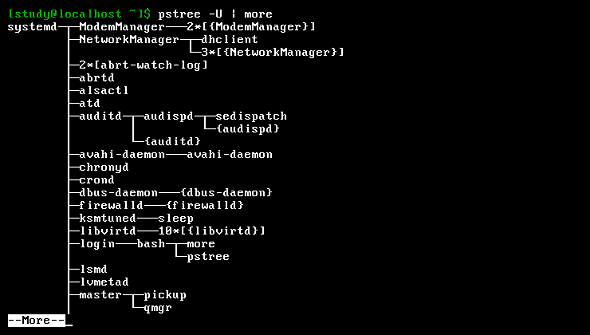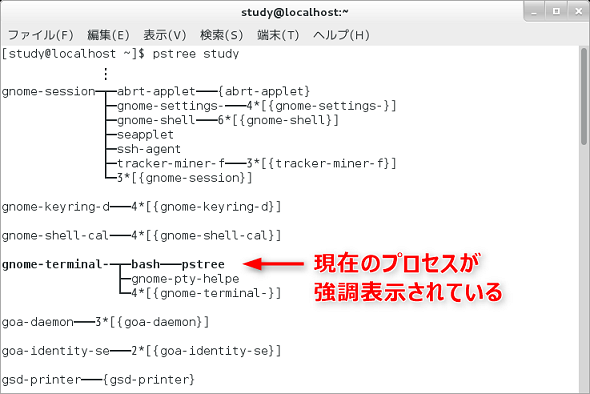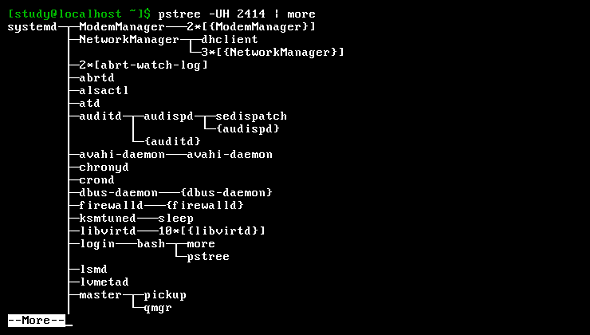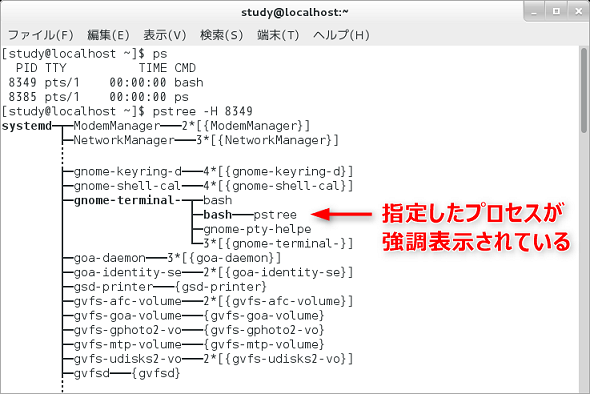【 pstree 】コマンド――プロセスの親子関係を分かりやすく表示する:Linux基本コマンドTips(7)
本連載は、Linuxのコマンドについて、基本書式からオプション、具体的な実行例までを紹介してきます。今回は、「pstree」コマンドです。
本連載では、Linuxの基本的なコマンドについて、基本的な書式からオプション、具体的な実行例までを分かりやすく紹介していきます。今回は、プロセスの親子関係を分かりやすく表示する「pstree」コマンドです。
pstreeコマンドとは?
「pstree」は、現在動作しているプロセスをツリー形式で表示するコマンドです。「どのプロセスからどのプロセスが起動しているのか」という“親子関係”が分かりやすく表示されるので、システムの仕組みを学習するのにも役立ちます。
pstreeの主なオプション
pstreeコマンドのオプションは次の通りです。
| 短いオプション | 長いオプション | 意味 |
|---|---|---|
| -a | --arguments | コマンドラインの引数も表示する |
| -p | --show-pids | プロセスIDを表示する |
| -l | --long | 長い行で表示する |
| -s プロセスID | --show-parents=プロセスID | 指定したプロセスの親を表示する |
| -h | --highlight-all | カレントプロセスとその先祖のプロセスを強調表示する |
| -H プロセスID | --highlight-pid=プロセスID | 指定したプロセスとその先祖のプロセスを強調表示する |
| -A | --ascii | ASCII文字で表示する |
| -U | --unicode | UTF-8のけい線文字で表示する |
全てのプロセスをツリー形式で表示する
pstreeを単独で実行すると、全てのプロセスがツリー形式で表示されます。かなりの量なので「more」コマンドなどと組み合わせて表示するとよいでしょう。この時、けい線が自動で「−」や「+」などの記号になりますが、けい線文字を使いたい場合は「-U」オプション(--unicodeオプション)を使用します(画面1)。
コマンド実行例
pstree
pstree -U | more
自分が実行しているプロセスを表示する
「pstree ユーザー名」で、指定したユーザーのプロセスが表示されます(画面2)。
コマンド実行例
pstree ユーザー名
CUI(Character User Interface)環境の場合はシェルとpstreeコマンドのみのさみしい表示になるかもしませんが、GUI(Graphical User Interface)環境の場合はもっと“にぎやか”な表示になります。この場合、「-h」オプション(--highlight-all)で現在のプロセスを強調表示すると、もっと分かりやすくなります(画面3)。
指定したプロセスの先祖を表示する
「pstree プロセスID」で、指定したプロセスが子プロセスと共に表示されます。例えば、現在使用しているシェルのIDが「2414」だった場合、「pstree 2414」と実行すれば、bashとpstreeが表示されることになります。なお、プロセスIDはpsコマンドで調べることができます(画面4)。
コマンド実行例
pstree プロセスID
ここで、「-H」オプション(--highlight-pid=)を使うと、指定したプロセスの親、その親……を含めて表示することができます(画面5)。親プロセスとその親……をまとめて、“先祖プロセス”のように呼びます。
コマンド実行例
pstree -H プロセスID
なお、「-H」オプションは、現在のプロセスを含むツリーを強調表示するオプションです。GUI環境では強調表示を確認することができます(画面6)。
筆者紹介
西村 めぐみ(にしむら めぐみ)
PC-9801N/PC-386MからのDOSユーザー。1992年より生産管理のパッケージソフトウェアの開発およびサポート業務を担当。のち退社し、専業ライターとして活動を開始。著書に『図解でわかるLinux』『らぶらぶLinuxシリーズ』『はじめてでもわかるSQLとデータ設計』『シェルの基本テクニック』など。2011年より、地方自治体の在宅就業支援事業にてPC基礎およびMicrosoft Office関連の教材作成およびeラーニング指導を担当。
Copyright © ITmedia, Inc. All Rights Reserved.